


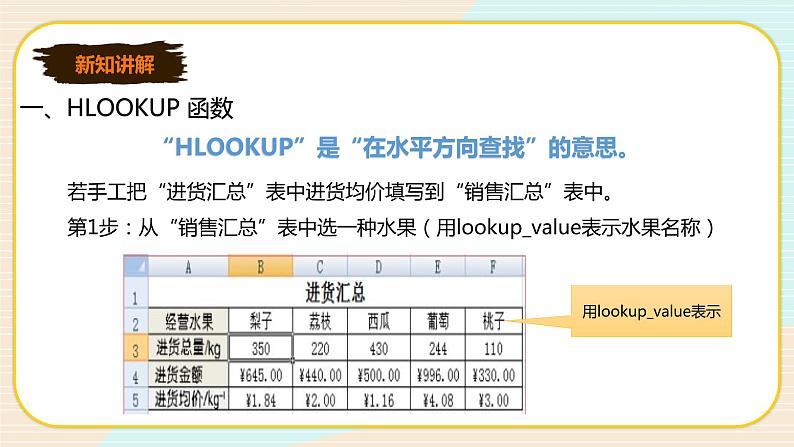
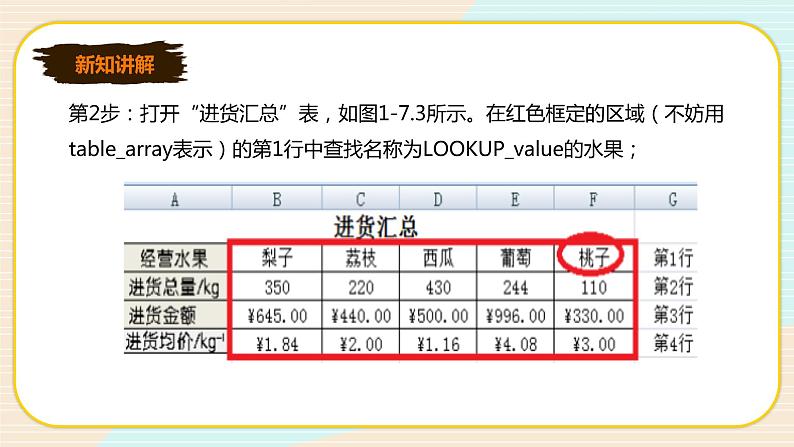
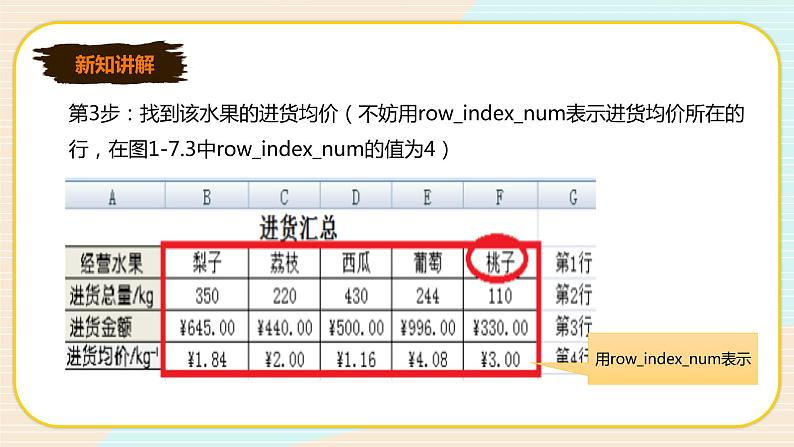

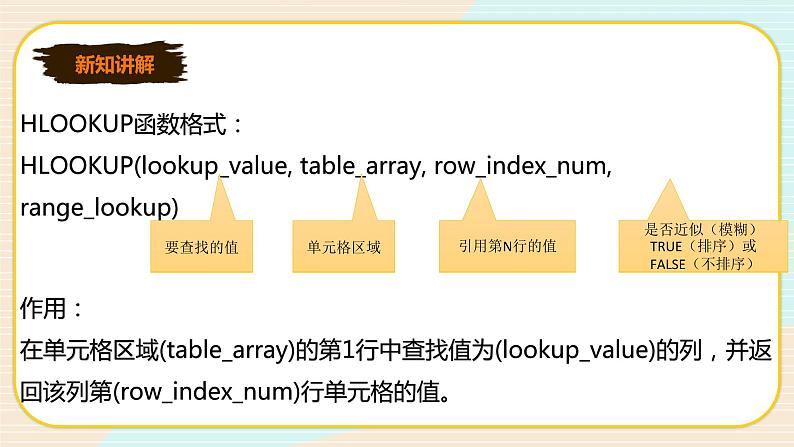
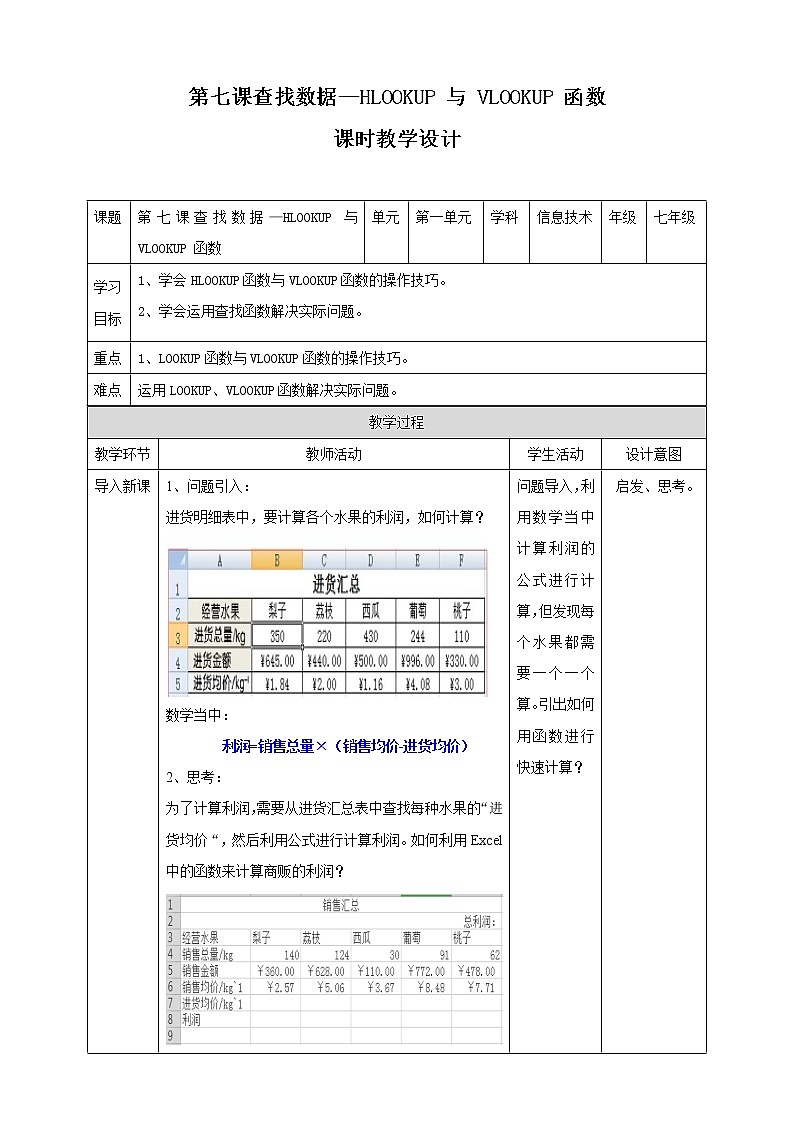
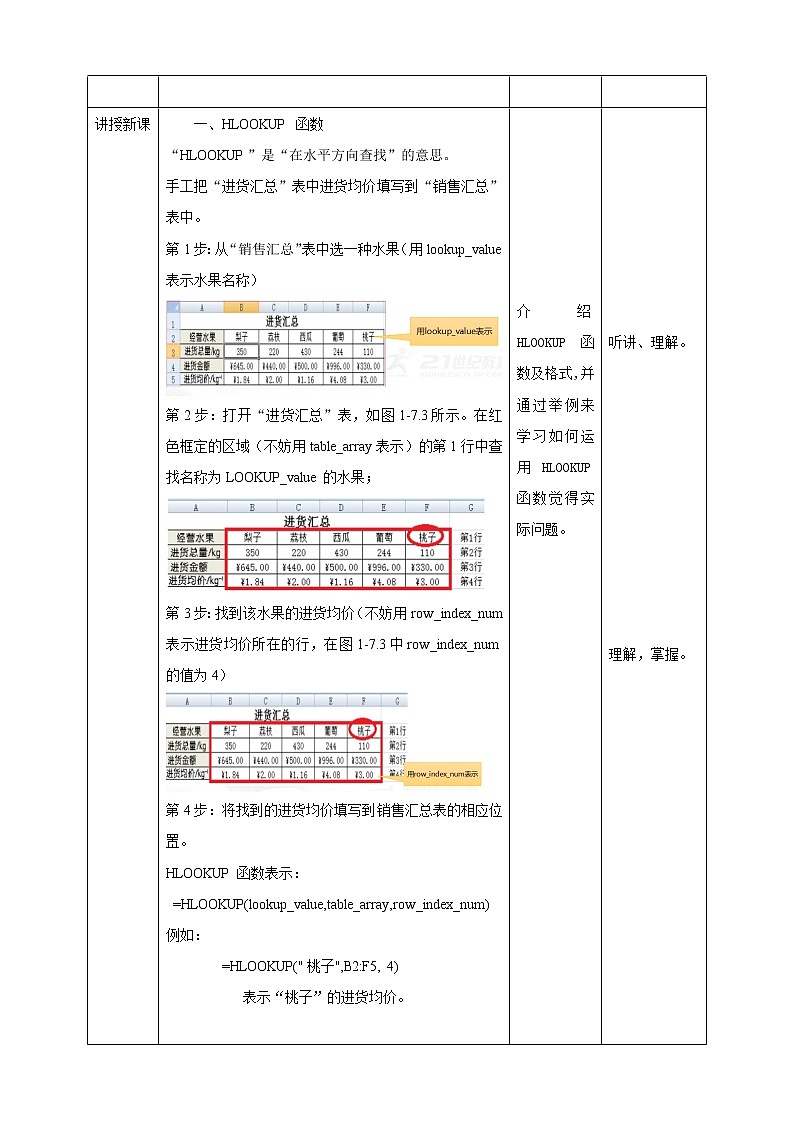
新世纪版七年级下册第一单元 用电子表格处理数据第七课 查找数据——HLOOKUP与VLOOKUP函数备课课件ppt
展开第七课查找数据—HLOOKUP 与 VLOOKUP 函数
课时教学设计
课题 | 第七课查找数据—HLOOKUP 与 VLOOKUP 函数 | 单元 | 第一单元 | 学科 | 信息技术 | 年级 | 七年级 |
学习 目标 | 1、学会HLOOKUP函数与VLOOKUP函数的操作技巧。 2、学会运用查找函数解决实际问题。 | ||||||
重点 | 1、LOOKUP函数与VLOOKUP函数的操作技巧。 | ||||||
难点 | 运用LOOKUP、VLOOKUP函数解决实际问题。 | ||||||
教学过程 |
教学环节 | 教师活动 | 学生活动 | 设计意图 |
导入新课 | 1、问题引入: 进货明细表中,要计算各个水果的利润,如何计算? 数学当中: 利润=销售总量×(销售均价-进货均价) 2、思考: 为了计算利润,需要从进货汇总表中查找每种水果的“进货均价“,然后利用公式进行计算利润。如何利用Excel中的函数来计算商贩的利润? | 问题导入,利用数学当中计算利润的公式进行计算,但发现每个水果都需要一个一个算。引出如何用函数进行快速计算?
| 启发、思考。 |
讲授新课 | 一、HLOOKUP 函数 “HLOOKUP”是“在水平方向查找”的意思。 手工把“进货汇总”表中进货均价填写到“销售汇总”表中。 第1步:从“销售汇总”表中选一种水果(用lookup_value表示水果名称) 第2步:打开“进货汇总”表,如图1-7.3所示。在红色框定的区域(不妨用table_array表示)的第1行中查找名称为LOOKUP_value的水果; 第3步:找到该水果的进货均价(不妨用row_index_num表示进货均价所在的行,在图1-7.3中row_index_num的值为4) 第4步:将找到的进货均价填写到销售汇总表的相应位置。 HLOOKUP函数表示: =HLOOKUP(lookup_value,table_array,row_index_num) 例如: =HLOOKUP("桃子",B2:F5, 4) 表示“桃子”的进货均价。
格式:
练习:试一试 1、参考图1-7.4,计算“销售汇总”表中各种水果的利润。哪种水果最好卖(销售金额最大)?哪种水果最赚钱(利润最大)? 2.计算水果的库存,如图1-7.5所示。 二、VLOOKUP 函数 VLOOKUP就是“在垂直方向查找”的意思。用法与HLOOKUP相似。 格式: 试一试: 例如,在通讯录中查找某个电话号码对应的联系人。 试一试: 1.考试结束后分别有语文和数学两张成绩表,请将两张表合并成一张表。如图1-7.7所示: 2.根据科任老师的名字及课表制作任课老师时间安排表,如图1-7.8所示: 课后习题: 1、VLOOKUP函数从一个数组或表格的(C)中查找含有特定值的字段,再返回同一列中某一指定单元格中的值。 A、第一行 B、最末行 C、最左列 D、最右列 2、VLOOKUP函数的第一个参数代表的是(A)? A.要查找的值 B.查找区域 C.返回值的列编号 D.精确匹配或模糊匹配
|
介绍HLOOKUP函数及格式,并通过举例来学习如何运用HLOOKUP函数觉得实际问题。
运用HLOOKUP函数练习。
通过练习掌握VLOOKUP函数的 操作技巧。 通过操作练习进行加深掌握。
练习加深掌握VLOOKUP函数。
|
听讲、理解。
理解,掌握。
听讲、掌握。
思考、练习。
|
课堂小结 |
| 学生回答 | 利用问题形式进行总结 |
板书 | 一、HLOOKUP 函数。 二、VLOOKUP 函数 。 |
|
|
新世纪版七年级下册第六课 分类统计——带条件的函数课堂教学课件ppt: 这是一份新世纪版七年级下册第六课 分类统计——带条件的函数课堂教学课件ppt,文件包含新世纪版信息技术七下16分类统计带条件的函数课件ppt、新世纪版信息技术七下16分类统计带条件的函数教案doc等2份课件配套教学资源,其中PPT共25页, 欢迎下载使用。
初中信息技术新世纪版七年级下册第五课 数据计算——公式和函数说课ppt课件: 这是一份初中信息技术新世纪版七年级下册第五课 数据计算——公式和函数说课ppt课件,文件包含新世纪版信息技术七下15数据计算公式和函数课件ppt、新世纪版信息技术七下15数据计算公式和函数教案doc等2份课件配套教学资源,其中PPT共28页, 欢迎下载使用。
初中第一课 问卷调查教课内容课件ppt: 这是一份初中第一课 问卷调查教课内容课件ppt,文件包含新世纪版信息技术七下31问卷调查课件ppt、新世纪版信息技术七下31问卷调查教案doc等2份课件配套教学资源,其中PPT共22页, 欢迎下载使用。













